
네이버 애드포스트 : 수입 잔액이 줄어든 이유
안녕하세요. 이번 블로그 내용은 네이버가 운영하고 있는 애드포스트 관련 내용입니다.
구글 애드센스와 마찬가지로 블로그를 포함하여 기타 창작물에 대한 수고비(?)로 수입금이
일정 금액에 도달하면 창작자에게 지급되는 방식입니다.
구글 애드센스는 수입금이 100달러 이상되면 매월 21일~24일 사이에 등록한 계좌로 송금됩니다.
이와 유사하게 네이버 애드포스트도 5만원이상 ~ 창작자가 원하는 금액을 매월 네이버가 지정한 날에 송금이 되지요.
그러나 오늘 애드포스트를 확인해보니 '현재 잔액'이 줄어든 상태로 있는 겁니다.
송금일도 아닌데 벌써 필자의 계좌로 입금되었나 싶어 확인해보니 해당 수입금이 계좌에 없었지요.
이렇게 저렇게 알아보다 애드포스트 공지사항에서 그 원인을 찾을 수 있었습니다.
전월 말일을 기준으로 잔여수입이 회원이 설정한 최소지급액 이상일 때 당월 송금일에 지급한다는 내용의 메일을 받고서야 수입 잔액이 줄어든 이유를 알 수 있었습니다.
수입 지급관련 메일은 다음과 같습니다.
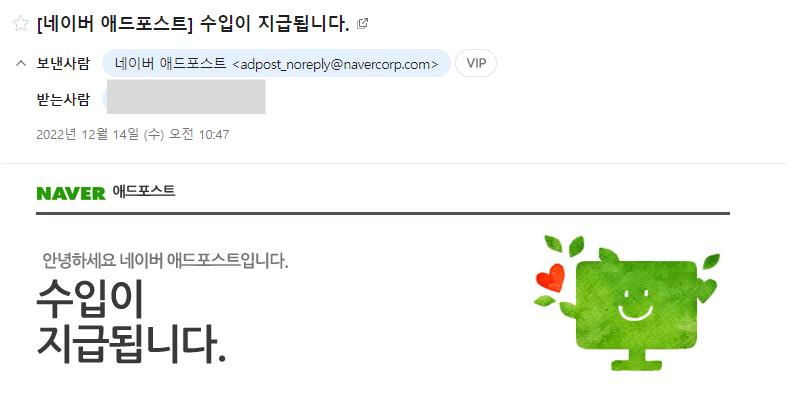
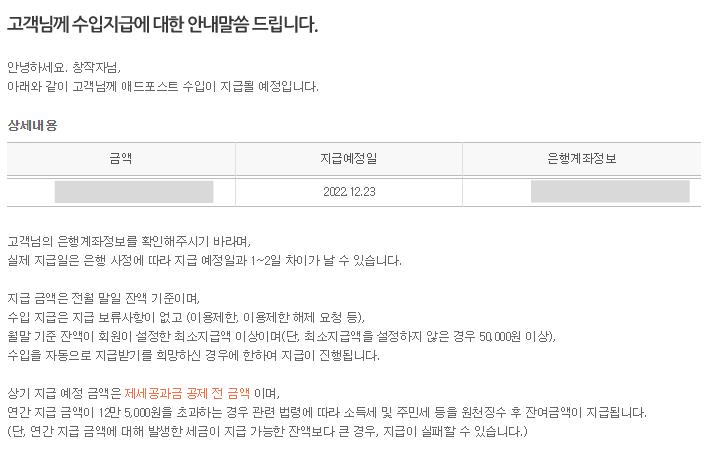
참고로, 네이버 애드포스트의 수입 지급 대상자 선정 조건은 다음과 같습니다.
1. 수입을 자동으로 지급받겠습니다.를 설정해야 합니다.
2. 지난달 말일 기준 수입 잔액이 최소 지급액 이상이어야 합니다.
※ 최소 지급액: 내 정보 > 회원정보 변경 > 수입 지급 정보 > 수입 지급 설정에 입력한 금액
3. 은행 계좌 정보가 인증 상태여야 합니다.
4. 사용자 상태가 일시 정지나 영구 정지가 아닌 정상이어야 합니다.
5. 사업자 회원일 시 사업자 상태가 휴업, 폐업, 말소 상태가 아니어야 합니다.
6. 개인회원일 시 해당 지급으로 연간 지급 금액이 125,000원을 초과한다면 발생한 세금보다 지급액이 커야 합니다.
예시로, 이달에 지급될 금액은 50,000원이나 발생한 세금은 55,000원인 경우 지급액이 세금보다 적어 지급에 실패합니다.
7. 사업자 회원일 시 수입 지급 정보에 계좌 사본 파일을 첨부해야 합니다.
8. 수입 지급 대상자로 선정돼도 지난달 등록한 계좌가 현재 무효 정보라면 지급에 실패합니다.
이상으로 네이버 애드포스트의 수입 잔액이 줄어든 이유와 관련된 내용을 마치고자 합니다.
'블로그 관련' 카테고리의 다른 글
| 사이트맵 등록 및 RSS 제출하기 (네이버 웹마스터도구 및 구글서치콘솔) (0) | 2018.10.13 |
|---|---|
| 네이버 웹마스터도구 이용 및 다음 검색등록 방법을 알아보자. (0) | 2018.10.13 |
| 구글 서치 콘솔(구글 웹마스터 도구)에 블로그 등록하기_업데이트 (0) | 2018.10.12 |
| 네이버 웹마스터 도구 및 구글 서치 콘솔에 등록하기 위한 티스토리 HTML 관리 (0) | 2018.10.12 |
| 구글 웹마스터 도구 (구글 서치 콘솔) 에 블로그 및 홈페이지 등록하기 (0) | 2018.09.20 |















































